Питање
Проблем: [Поправка] „Дошло је до проблема при ресетовању рачунара. Није направљена грешка
Здраво. Имао сам великих проблема са звуком на Виндовс-у, и једноставно нисам могао да их поправим, па сам одлучио да извршим ресетовање рачунара. Међутим, не могу да га завршим – добијам грешку „Дошло је до проблема при ресетовању рачунара. Нису направљене никакве промене.” Молим вас, можете ли ми помоћи са овим?
Решен одговор
Опоравак система је уграђена функција за опоравак система Виндовс која се може користити за враћање одређених, релативно недавних промена који су направљени на рачунару, што га у суштини чини лаким начином за враћање свих промена које су могле да покваре Виндовс. Алат је изузетно користан и обично се користи за решавање проблема као што су грешке плавог екрана, проблеми са драјверима, грешке у регистратору и још много тога.
Док решавају проблеме, корисници могу наићи на друге грешке, кварове или друге системске грешке. Ово може значајно повећати време потребно за решавање проблема. У овом случају говоримо о грешци враћања система „Дошло је до проблема при ресетовању рачунара. Нису направљене никакве промене.”
Ресетујте свој рачунар је нова функција у оперативном систему Виндовс 10 која омогућава корисницима да ресетују свој уређај без губитка личних датотека и подешавања. Ово осигурава да корисничко искуство остане доследно, чак и ако инсталирају многе апликације или промене одређена подешавања система.
Грешка се обично јавља када извршите ресетовање рачунара са Подешавања > Ажурирање и безбедност > Опоравак. Ресетовање најчешће не успе због чињенице да претходни покушај ресетовања није прошао исправно и није био у могућности да омогући заштиту система или креира тачку за враћање пре него што покрене Ресетовање рачунара процес.
Иако Мицрософт тврди да се проблем јавља само у верзијама са Виндовс 10 из 2004.[1] корисници других верзија оперативног система такође могу искусити проблем. У наставку ћемо навести неколико начина који би вам требали помоћи да поправите „Дошло је до проблема при ресетовању рачунара. Нема промена” и вратите стање рачунара у прошлост, коначно решивши првобитни проблем.
![[Поправка] " Дошло је до проблема при ресетовању рачунара. Није направљена грешка [Поправка] " Дошло је до проблема при ресетовању рачунара. Није направљена грешка](/f/44a948e5066ed61d26a40e4334d119cf.jpg)
Ако се суочавате са више проблема одједном, топло препоручујемо да користите апликацију за поправку рачунара РеимагеМац машина за прање веша Кс9 да се носи са тим. Подразумева се да би одређени проблеми са рачунаром могли бити мучни за ручно решавање, па стога одлазак посао за аутоматско решење за поправку је добар начин да се избегне досадан процес решавања проблема.
1. Поправите оштећење системске датотеке
Да бисте поправили оштећени систем, морате купити лиценцирану верзију Реимаге Реимаге.
Оштећене системске датотеке су обично главни разлог за појаву грешке у враћању система. Дакле, хајде да покренемо неке команде преко командне линије:
- Тип цмд у Виндовс претрази
- Кликните десним тастером миша на Командна линија и изаберите Покрени као администратор
- Ако Контрола корисничког налога се појави, кликните да
- Како се појави нови прозор, налепите следећу команду:
сфц /сцаннов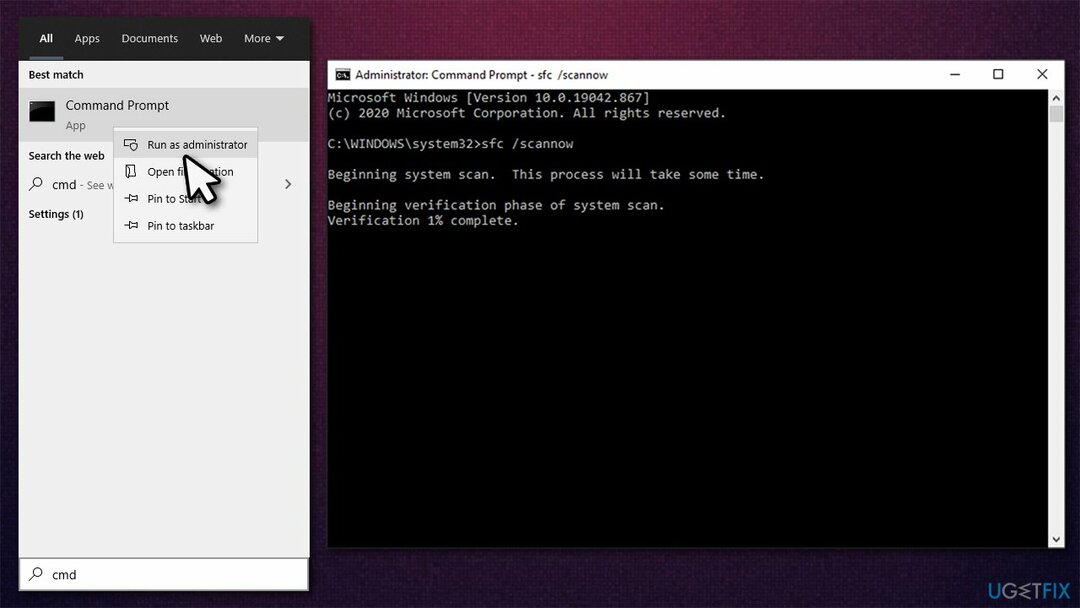
- Притисните Ентер и сачекајте да се процес заврши
- Ако је СФЦ поправио оштећене датотеке, поново покренути ваш рачунар
- Ако се скенирање врати грешка, користите следећу команду:
дисм /онлине /цлеануп-имаге /ресторехеалтх - Поново покренути ваш рачунар и покушајте поново да користите Систем Ресторе.
2. Поново омогућите РеАгент.еке
Да бисте поправили оштећени систем, морате купити лиценцирану верзију Реимаге Реимаге.
Онемогућавање и омогућавање процеса који користи Виндовс Рецовери може вам помоћи да решите проблем:
- Отвори Командни редак као администратор како је горе објашњено
- Копирајте и налепите следећу команду, притиском на Ентер после:
реагентц / дисабле - Наставите са следећом командом:
реагентц / енабле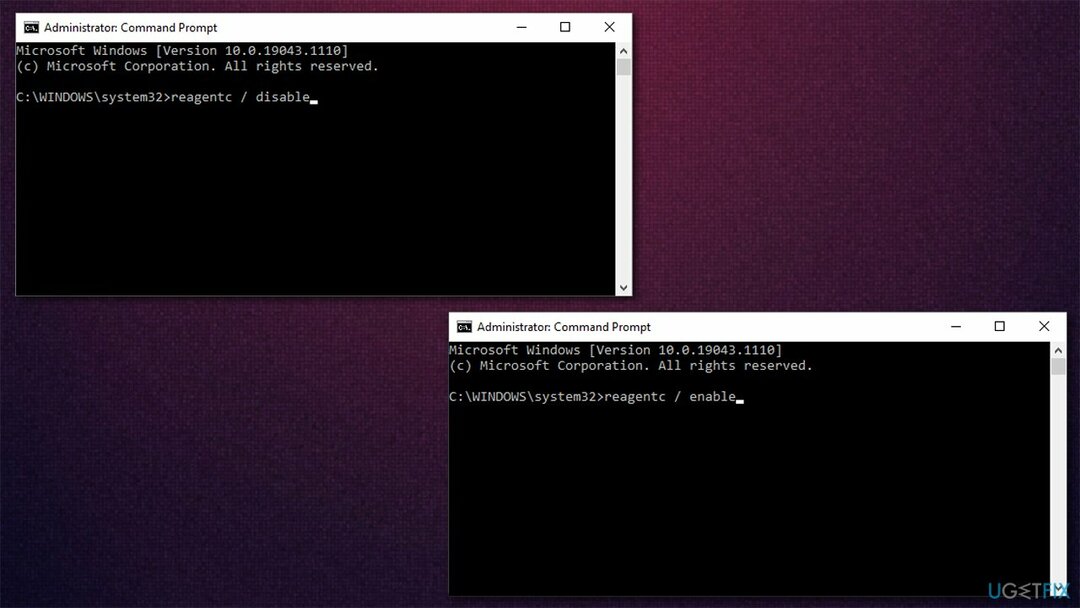
3. Преименујте датотеке регистра
Да бисте поправили оштећени систем, морате купити лиценцирану верзију Реимаге Реимаге.
- Отвори Командни редак као администратор
- Копирајте и налепите следеће команде (не заборавите да притиснете Ентер после сваког!):
цд %виндир%\\систем32\\цонфиг
систем рен систем.001
рен софтверски софтвер.001 - Поново покренути рачунар.
4. Користите враћање система
Да бисте поправили оштећени систем, морате купити лиценцирану верзију Реимаге Реимаге.
Ако сте претходно направили тачке за враћање система, можете покушати да користите функцију уместо ресетовања рачунара:
- Тип рструи.еке у Виндовс претрази и погоди Ентер
- Ево, изаберите Изаберите другу тачку враћања (ако је доступно) и кликните Следећи
- Тицк Прикажи више тачака враћања (ако је на располагању)
- Изаберите тренутак када првобитни проблем није постојао
- Кликните Следећи и Заврши.
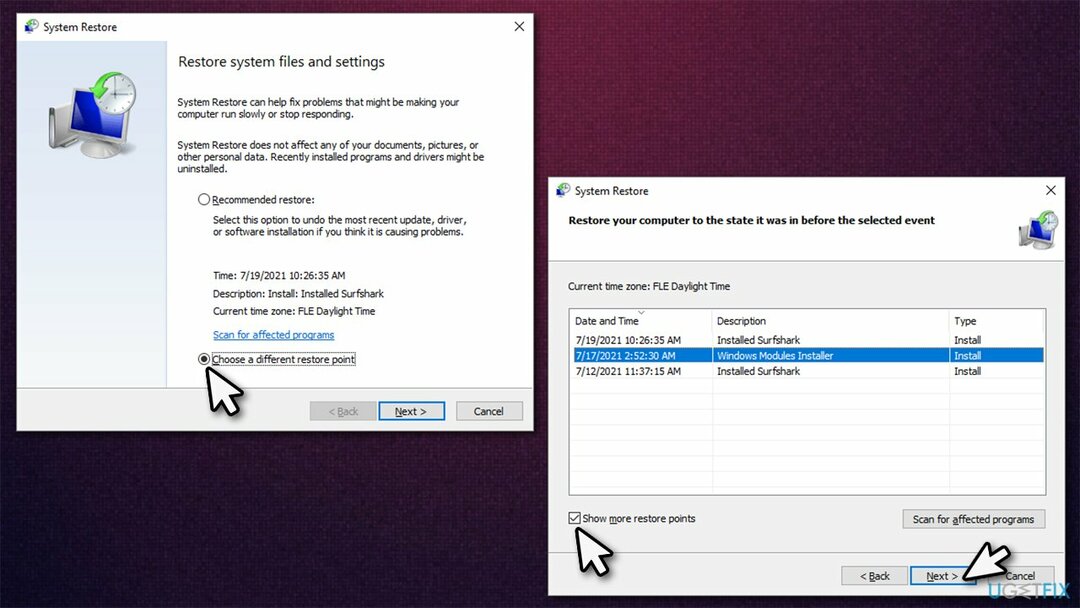
Ако не можете да покренете Виндовс…
Да бисте поправили оштећени систем, морате купити лиценцирану верзију Реимаге Реимаге.
Неки корисници се могу заглавити у петљи поновног покретања – то је уобичајен проблем, иако може бити веома проблематичан. Ево неколико ствари које би требало да покушате:
5. Покрените поправку при покретању
Да бисте поправили оштећени систем, морате купити лиценцирану верзију Реимаге Реимаге.
- Поново покрените Виндовс – користите Снага или Ресетовати дугме
- Када систем почне да се учитава, прекинути процес притиском и држањемСнага дугме на неколико секунди – урадите ово још два пута и требало би да уђете Виндовс окружење за опоравак.
- Одавде изаберите Решавање проблема >Напредне опције и кликните Поправка при покретању
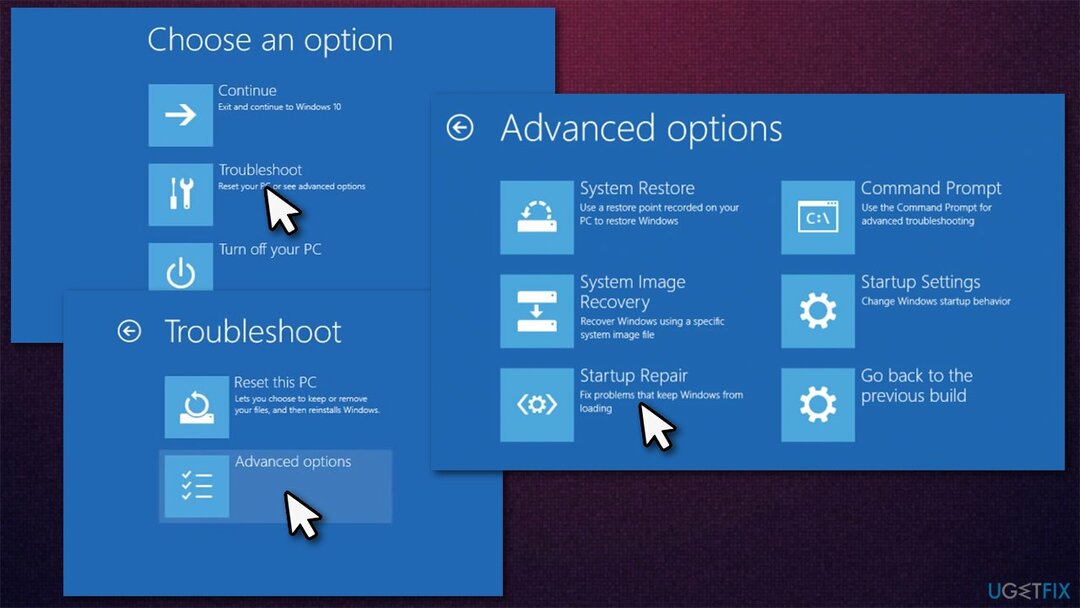
- Сачекајте да се процес заврши и видите да ли вам је то помогло да учитате у Виндовс.
6. Покрените команде командне линије
Да бисте поправили оштећени систем, морате купити лиценцирану верзију Реимаге Реимаге.
Можете да користите командну линију чак и ако не можете да покренете Виндовс. Ево како:
- Поновите горе наведене кораке да бисте ушли Виндовс окружење за опоравак
- Изаберите Решавање проблема > Напредне опције > Командна линија
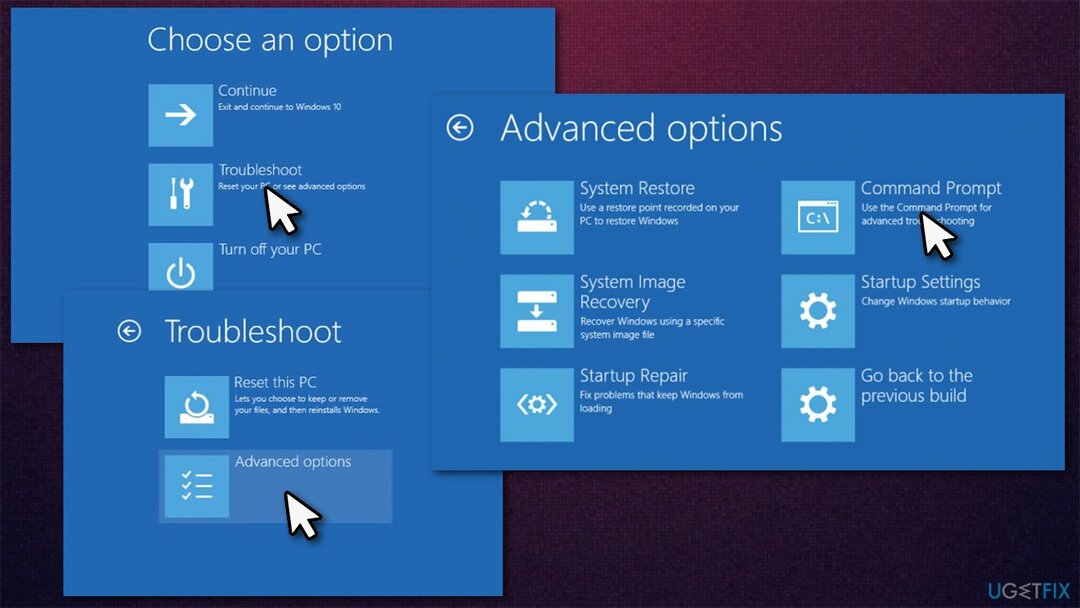
- Ово би требало да покрене прозор командне линије
- Одавде извршите све команде поменуте у првој половини чланка (методе 1,2,3)
7. Поново инсталирајте Виндовс
Да бисте поправили оштећени систем, морате купити лиценцирану верзију Реимаге Реимаге.
Ако ниједно од горе наведених решења није помогло, требало би да поново инсталирате Виндовс. За то ћете морати да користите УСБ стицк од барем8ГБ (имајте на уму да ће садржај бити обрисан приликом креирања ИСО-а)[2] и други (радни) рачунар за креирање инсталационе медијске датотеке:
- Посетите званична Мицрософт веб локација и преузмите Виндовс 10 инсталациони медијум
- Покрените инсталатер и прихватите услове
- Изаберите Креирајте инсталациони медиј (УСБ флеш диск, ДВД или ИСО фајл) за други рачунар
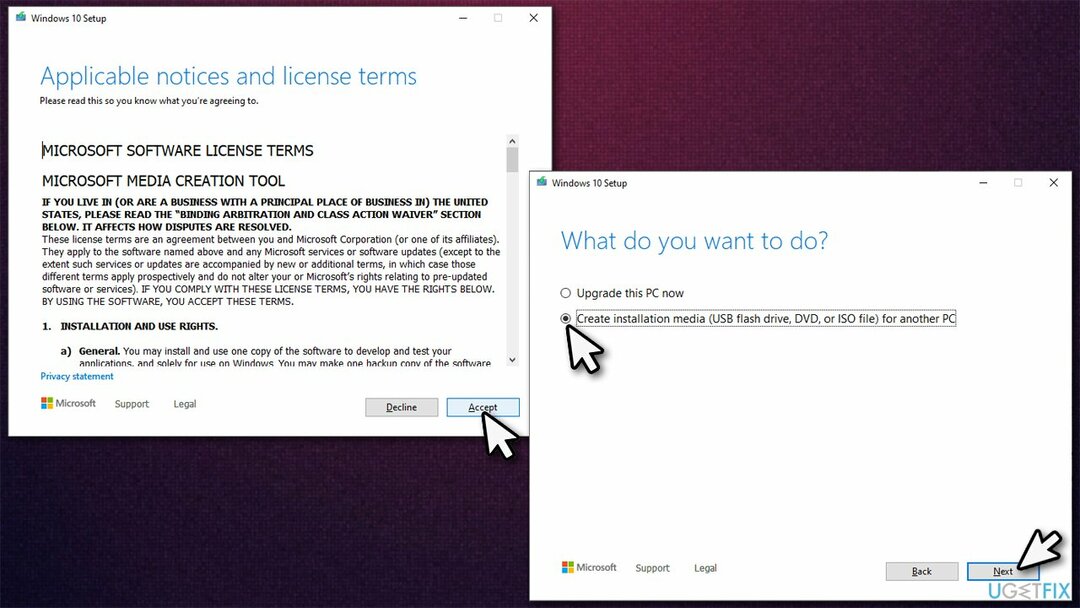
- Пицк УСБ Фласх Дриве док је УСБ повезан са рачунаром
- Изаберите УЕФИ партиције када се то од вас затражи
- Са креираном сликом система, сада морате да се уверите да је приоритет покретања тачан како бисте могли да се покренете са УСБ-а
- Покрените оштећени Виндовс систем и наставите да притискате Дел, Есц, Ф12, Ф10, или неко друго дугме (погледајте произвођача матичне плоче или лаптопа за више детаља о томе како да приступите БИОС-у)[3]
- Једном у БИОС-у, потражите Подигне картица или одељак
- Поставите приоритет покретања на УСБ/ремовабле дриве и изађите из БИОС-а
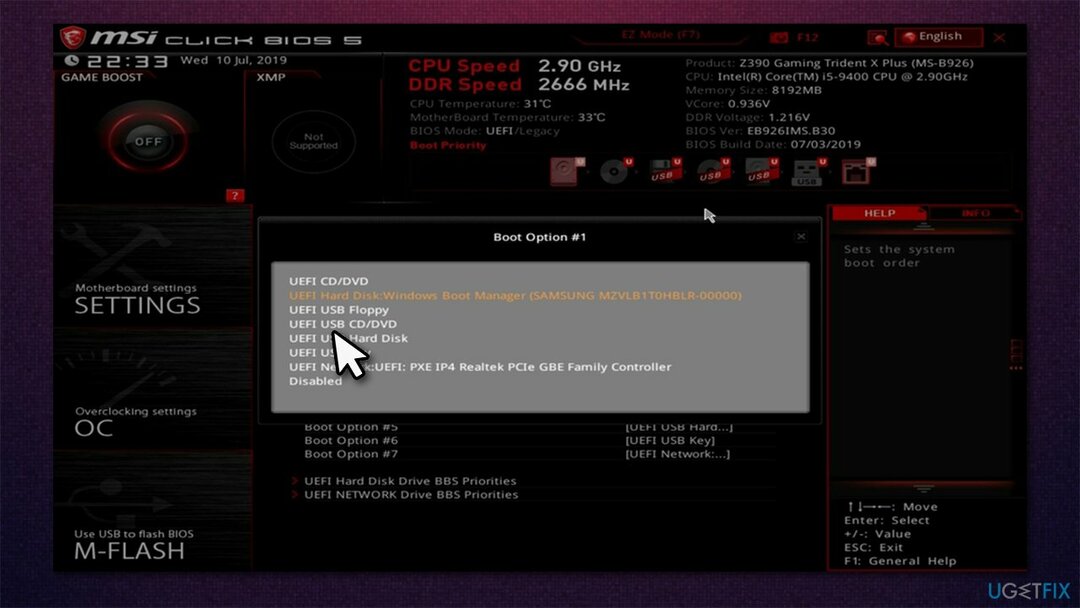
- Рестарт систем и подешавање би требало да почну
- У оквиру подешавања, обавезно изаберите Задржи моје фајлове опцију да избегнете губитак ваших личних датотека
- Међутим, препоручује се да уклоните све апликације, јер оне могу бити узрок проблема.
Додатно читање:
- Како покренути враћање система преко командне линије?
- Како поново инсталирати Виндовс без губитка датотека?
- Како вратити Виндовс на фабричка подешавања?
- Како да оптимизујете свој Виндовс регистар?
Аутоматски поправите своје грешке
тим угетфик.цом покушава да да све од себе да помогне корисницима да пронађу најбоља решења за отклањање својих грешака. Ако не желите да се борите са техникама ручне поправке, користите аутоматски софтвер. Сви препоручени производи су тестирани и одобрени од стране наших професионалаца. Алати које можете користити да поправите своју грешку су наведени у наставку:
Понуда
урадите то сада!
Преузмите поправкуСрећа
Гаранција
урадите то сада!
Преузмите поправкуСрећа
Гаранција
Ако нисте успели да поправите грешку користећи Реимаге, обратите се нашем тиму за подршку за помоћ. Молимо вас да нам кажете све детаље за које мислите да бисмо требали да знамо о вашем проблему.
Овај патентирани процес поправке користи базу података од 25 милиона компоненти које могу заменити било коју оштећену или недостајућу датотеку на рачунару корисника.
Да бисте поправили оштећени систем, морате купити лиценцирану верзију Реимаге алат за уклањање злонамерног софтвера.

ВПН је кључан када је у питању приватност корисника. Мрежне трагаче као што су колачићи не могу да користе само платформе друштвених медија и друге веб странице, већ и ваш добављач интернет услуга и влада. Чак и ако примените најбезбеднија подешавања преко свог веб претраживача, и даље можете бити праћени путем апликација које су повезане на интернет. Осим тога, претраживачи фокусирани на приватност као што је Тор нису оптималан избор због смањене брзине везе. Најбоље решење за вашу коначну приватност је Приватни приступ интернету – будите анонимни и сигурни на мрежи.
Софтвер за опоравак података је једна од опција која вам може помоћи опоравити своје датотеке. Једном када избришете датотеку, она не нестаје у ваздуху – остаје на вашем систему све док нема нових података на њој. Дата Рецовери Про је софтвер за опоравак који тражи радне копије избрисаних датотека на вашем чврстом диску. Коришћењем алата можете спречити губитак вредних докумената, школских радова, личних слика и других важних датотека.